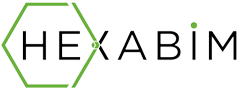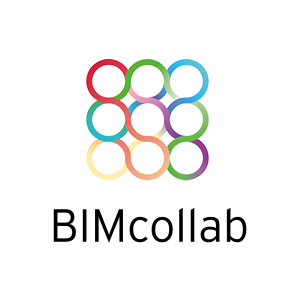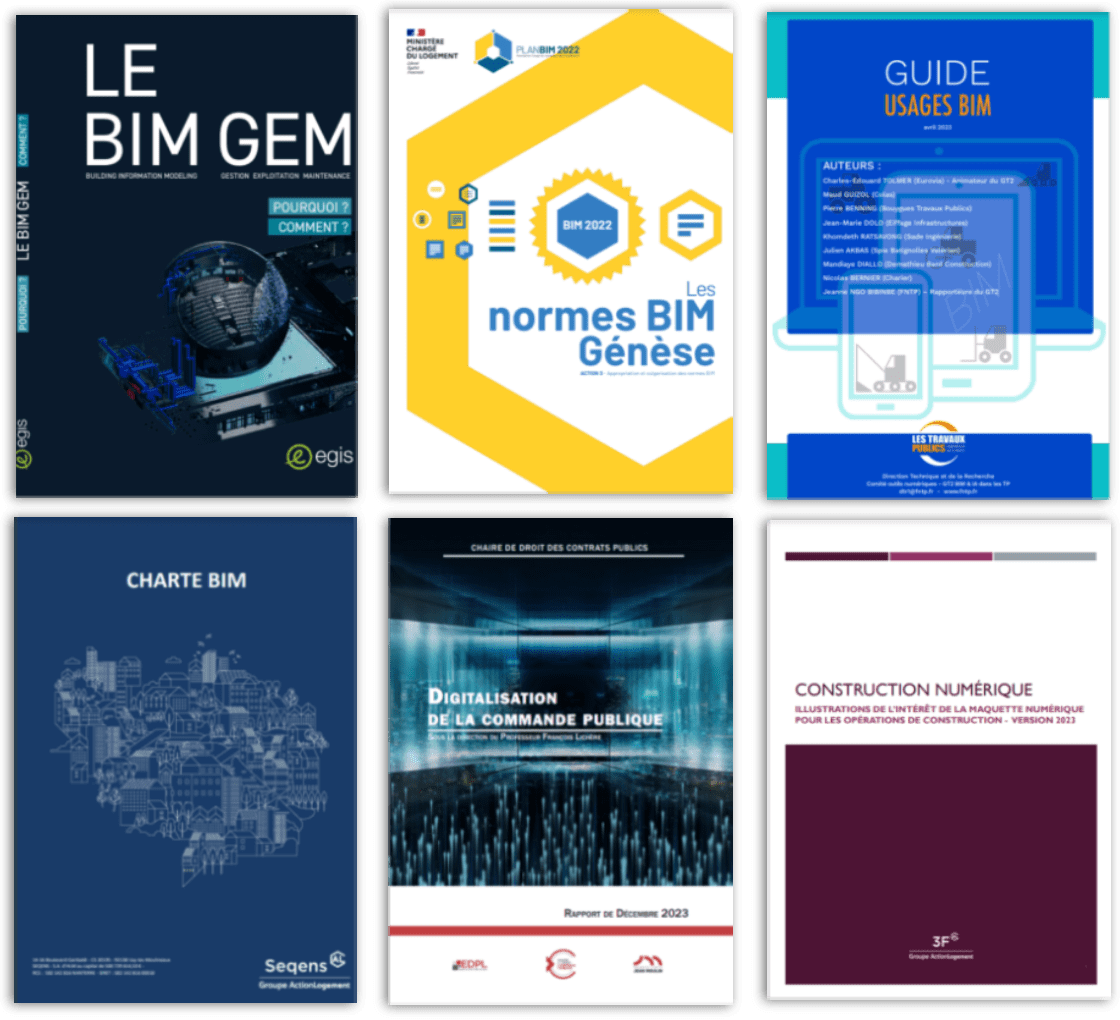Revit 2016 : 30 nouvelles fonctionnalités sous la loupe
Hier Autodesk a annoncé officiellement le lancement de ses solutions pour l'année 2016 y compris Revit 2016, cette version très attendu par la communauté des utilisateurs frustrés par les anciennes versions, cette dernière 2016 comporte enfin de nombreuses fonctionnalités nouvelles et intéressantes, ci-après une liste non exhaustive.
Nouveautés globales
Autoriser la navigation lorsque des dessins sont en cours : pour améliorer les performances lors de la navigation dans une vue, utilisez cette nouvelle option pour interrompre l'affichage des éléments de modèle lorsque vous vous déplacez dans le modèle. Cette fonction vous permet de parcourir le modèle de façon fluide et continue, d'effectuer un zoom, un panoramique et une orbite autour de la vue sans devoir attendre que le logiciel ait terminé de dessiner les éléments à chaque étape. Cette option est activée par défaut.
Orienter le projet vers le nord : outre la rotation des éléments de modèle, cet outil fait également pivoter les éléments de détail spécifiques à une vue, y compris les notes textuelles, les lignes de détail, les zones remplies, les nuages de révision, etc. L'outil est disponible pour les vues en plan uniquement.
Ouvrir une vue de feuille : pour ouvrir et identifier rapidement la feuille sur laquelle une vue est placée, dans l'arborescence du projet, cliquez avec le bouton droit de la souris sur le nom de la vue, puis cliquez sur Ouvrir une feuille. L'option Ouvrir une feuille est désactivée dans le menu contextuel lorsque la vue n'est pas placée sur une feuille, ou lorsque la vue est une nomenclature ou une légende. (Vous pouvez insérer des légendes et des nomenclatures sur plusieurs feuilles.)
Révisions : les améliorations suivantes sont disponibles dans la boîte de dialogue Révisions et Revues des feuilles :
- La possibilité de sélectionner plusieurs lignes dans la boîte de dialogue permet de supprimer plusieurs révisions à la fois.
- Vous pouvez modifier le numéro de départ d'une séquence numérique en le définissant sur zéro ou un nombre positif.
- Le type de séquence alphabétique est désormais "alphanumérique" et il peut accepter une séquence personnalisée de caractères. Dans la séquence, chaque valeur peut être constituée de plusieurs caractères.
- Ajoutez un préfixe et/ou un suffixe à afficher avec les valeurs d'une séquence.
Zones de sélection : pour documenter plus efficacement un modèle, vous pouvez désormais isoler rapidement les éléments sélectionnés dans une vue 3D non obstruée.
Lorsque vous enregistrez un modèle et quittez Revit, les états de panoramique et de zoom sont conservés pour chaque vue. Lorsque vous lancez Revit et que vous ouvrez une vue, la vue s'ouvre sur les mêmes états de panoramique et de zoom. Cette fonction permet d'améliorer les performances lorsque vous travaillez avec des modèles complexes.
Nouveautés architecture
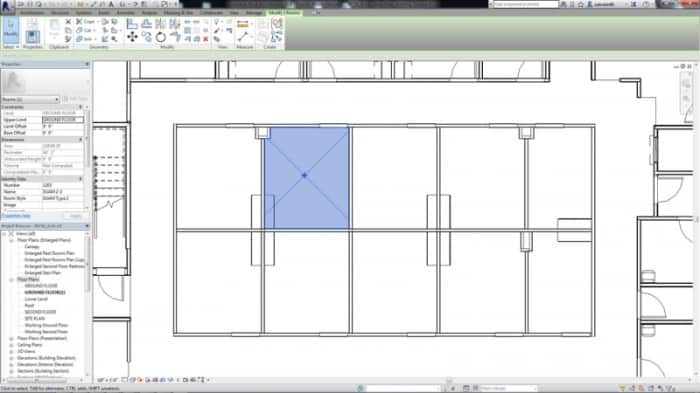
Liens et pièces IFC : lors de la création de pièces dans le modèle hôte, vous pouvez utiliser de nombreux éléments IFC pour définir des limites de pièce.
Sols : pour améliorer l'annotation et les nomenclatures des sols architecturaux, les champs suivants sont désormais disponibles : Elévation en haut, Elévation au niveau du noyau supérieur (sols multicouches), Elévation au niveau du noyau inférieur (sols multicouches) et Elévation à la base.
Placer des pièces : utilisez l'outil Placer des pièces automatiquement pour placer rapidement des pièces dans toutes les surfaces fermées et délimitées du niveau actuel.
Rendu : lorsque vous effectuez le rendu d'une vue 3D, vous pouvez désormais choisir entre 2 de moteurs de rendu : mental ray NVIDIA et Autodesk Raytracer. Le rendu Raytracer ne prend pas en charge certaines options d'arrière-plan et de qualité qui sont disponibles avec mental ray NVIDIA. Autodesk Raytracer est une option qui permet uniquement d'effectuer le rendu d'une image statique. Revit continue d'utiliser le moteur Mental Ray NVIDIA pour des fonctions telles que l'exportation de la visite virtuelle, l'exportation au format FBX et les aperçus (apparence des matériaux, apparence RPC, température de couleur lumière et vignette).
Energy Analysis pour Autodesk® Revit® :
- Pour améliorer le workflow, les outils de Utiliser le mode de volume conceptuel et Utiliser le mode d'élément de construction ont été supprimées du ruban. A la place, sélectionnez les valeurs correspondantes pour le paramètre Mode d'analyse dans la boîte de dialogue Paramètres énergétiques.
- Un nouveau mode d'analyse, Utilisation des volumes conceptuels et des éléments de construction, vous permet d'effectuer l'analyse d'énergie d'un modèle qui inclut les deux types de conceptions. Ce mode peut être utile, par exemple, lorsqu'un dessin est partiellement détaillé et partiellement conceptuel ou lorsque vous avez modélisé des volumes conceptuels pour représenter les ajouts apportés à un bâtiment existant.
- Sur le ruban, l'outil Activer un modèle énergétique a été renommé Créer un modèle énergétique. Utilisez cet outil pour créer le modèle analytique d'énergie et l'afficher dans le contexte de Revit. Vous n'avez plus besoin d'exporter le modèle énergétique au format gbXML ou dans Autodesk Design Review pour l'afficher. Lorsqu'un modèle énergétique existe, cet outil devient Supprimer le modèle énergétique.
- Lorsque vous sélectionnez un mode d'analyse qui inclut les éléments de construction et que vous affichez ensuite le modèle énergétique, Revit crée trois vues : un modèle énergétique 3D (vue 3D), des espaces analytiques (nomenclature) et des surfaces analytiques (une nomenclature). Utilisez ces vues afin d'examiner le modèle analytique et effectuez les ajustements avant l'exécution de la simulation d'énergie.
- Dans la fenêtre Résultats et comparaison, le tableau de bord des plages de coûts énergétiques fournit de nouveaux outils d'analyse. Utilisez ce tableau de bord pour comprendre le coût énergétique actuel du modèle de bâtiment analysé et comment les modifications apportées aux variables identifiées peuvent réduire le coût total.
- Le tableau Economies d'énergie potentielles a été supprimé des résultats de l'analyse d'énergie. A la place, utilisez le tableau de bord des plages de coûts énergétiques pour découvrir des informations similaires de manière plus interactive.
Nouveautés MEP (génie climatique, électricité et plomberie)
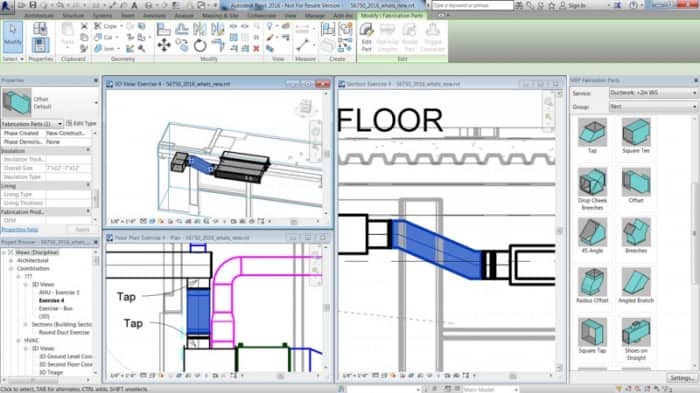
Unités de débit de canalisation : lorsque vous définissez des unités pour la canalisation, vous pouvez désormais spécifier des valeurs pour le Débit en litres par minute (l/min).
Paramètres Performances et Volume uniquement pour les calculs :
- Pour améliorer les performances lorsque vous travaillez avec la plupart des systèmes de gaines et de canalisations, un nouveau paramètre, Performances, a été ajouté à la liste déroulante Calculs. Lorsque ce paramètre est défini sur Performances, aucun calcul n'est effectué au niveau des systèmes. Lorsqu'il est défini sur Aucun, le système conserve la logique des coupes dans le système.
- Pour améliorer les performances lorsque vous travaillez avec des types de système de classification Protection contre les incendies, Aération et Autre à grande échelle, un nouveau paramètre, Volume uniquement, a été ajouté à la liste déroulante Calculs. Lorsque le paramètre Calculs est défini sur Aucun, le paramètre Volume n'est pas calculé. Lorsque vous définissez le paramètre Calculs sur Volume uniquement, le paramètre Volume est calculé. Dans les projets mis à niveau, le paramètre Calculs est défini sur Volume uniquement pour les systèmes existants où le paramètre Calculs a été défini sur Aucun.
Amélioration de comportement d'accrochage : lorsque vous travaillez avec de grands modèles de système, vous remarquerez une amélioration du comportement d'accrochage. Les accrochages à distance incluent uniquement les objets dans la partie visible de la vue, plutôt que l'étendue de la vue. En outre, les filtres d'accrochage sont maintenant basés sur le niveau de zoom : lorsque le niveau de zoom est supérieur, moins d'éléments sont inclus pour l'accrochage à distance. Lorsque Accrochage aux objets distants est désactivé, l'accrochage aux connecteurs dans les fichiers liés est exclu.
Détails de fabrication MEP : vous pouvez désormais utiliser le contenu LOD 400 des produits Autodesk Fabrication (CADmep, ESTmep et CAMduct) dans Revit pour créer un modèle mieux coordonné. Pour les détailleurs des sociétés de construction, cette fonctionnalité garantit davantage la fidélité du modèle par rapport à l'installation prévue.
Nouveautés structure et ingénierie

Profils d'acier : la catégorie Coupe structurelle pour les poteaux porteurs et les éléments d'ossature fournit de nouveaux paramètres de cote pour les poteaux et les éléments d'ossature.
Paramètres d'élévation : pour améliorer les annotations et les nomenclatures, les champs suivants sont disponibles :
- Elévation en haut (des poutres, des contreventements, des planchers et des radiers)
- Elévation au niveau du noyau supérieur (des planchers multicouches et des radiers)
- Elévation au niveau du noyau inférieur (des planchers multicouches et des radiers)
- Elévation à la base (des poutres, des planchers et des radiers)
- Elévation du niveau de référence (des poutres et des contreventements)
Version et forces des éléments : pour faciliter la documentation et la conception détaillée des connexions, vous pouvez spécifier les forces d'extrémité des éléments pour les poteaux, les poutres et les contreventements. Ces données peuvent être planifiées et ajoutées aux libellés d'annotation.
Rotation de membrure de ferme : lors de la rotation d'une ferme, vous pouvez spécifier si les membrures pivotent avec la ferme ou restent alignées avec le plan de placement de la ferme.
Système de coordonnées local : les améliorations suivantes apportées au système de coordonnées local (SCL) sont disponibles lorsque vous utilisez des charges analytiques.
- Le widget LCS s'affiche maintenant sur les poutres courbes et les murs en arc.
- Lorsque vous placez les charges hébergées en les orientant vers le SCL de l'hôte, le widget SCL s'affiche sur l'élément pour indiquer la direction de la charge.
- Les charges s'affichent correctement pour les éléments analytiques linéaires courbés orientés vers le SCL.
Charges surfaciques : les améliorations suivantes sont disponibles lorsque vous placez des charges surfaciques.
- Vous pouvez placer les charges surfaciques hébergées sur la surface d'un mur en arc.
- Vous pouvez appliquer des charges surfaciques projetées. Sélectionnez le paramètre Charges projetées pour appliquer correctement les charges mises à l'échelle à une valeur d'angle de projection.
Performances de l'affichage des armatures : pour améliorer les performances de sorte que les vues s'ouvrent et se mettent à jour plus rapidement, Revit régénère uniquement l'armature pour les éléments visibles à l'écran. En outre, si l'armature apparaît trop petite à l'écran, elle s'affiche sous forme de lignes simplifiée, quel que soit le niveau de détail affecté à la vue.
Placement d'armature : les améliorations suivantes sont disponibles lorsque vous placez une armature.
Décalages d'armature : dans la boîte de dialogue Contraintes d'armature, vous pouvez maintenant spécifier les contraintes d'armature par rapport à l'hôte et une distance de décalage à partir de l'enrobage.
Boîte de dialogue Contraintes d'armature : vous pouvez désormais effectuer un zoom et un panoramique et ajuster votre vue sans fermer la boîte de dialogue.
Arrondi d'armature : lors de la spécification des valeurs d'arrondi d'armature par défaut, vous pouvez arrondir à l'incrément le plus proche, l'incrément supérieur suivant ou l'incrément inférieur suivant.
Verrouillage de l'armature parallèlement à la face hôte : vous pouvez désormais placer une armature parallèlement à une face d'hôte avec précision en appuyant sur la touche Maj pendant le placement.
Formes d'armature dans les directions : pour améliorer les détails des armatures en béton, vous pouvez affecter des formes d'armature aux barres principales et alternatives dans un système de direction principale du ferraillage.
Nomenclatures d'armature : pour améliorer la documentation des armatures, vous pouvez désormais inclure les paramètres et champs suivants dans les nomenclatures et les étiquettes :
- Marque d'hôte affiche le nom de l'élément de structure qui héberge l'armature.
- Nombre d'hôtes affiche le nombre d'éléments de structure identiques hébergeant l'armature.
- Quantité par élément affiche la valeur calculée du nombre total d'armatures par hôte.
Structural Analysis Toolkit for Autodesk® Revit® : les améliorations suivantes sont disponibles :
- Analyse de gravité : outre l'analyse statique, vous pouvez effectuer une analyse de gravité. Ce type d'analyse déduit les trajectoires d'écoulement des charges, ce qui vous permet de déterminer la manière dont les charges verticales sont transférées du haut vers la fondation du modèle.
- Explorateur de résultats : vous pouvez afficher et explorer différents types de résultats pour l'analyse de gravité.
- Exécution d'analyse : vous pouvez effectuer une série d'analyses simultanément. Dans la boîte de dialogue Analyser dans le Cloud, vous pouvez spécifier un type et des paramètres pour plusieurs analyses.
- Site Web - 3D Structure Viewer : vous pouvez afficher les résultats de l'analyse statique et de l'analyse de gravité dans 3D Structure Viewer. De plus, vous pouvez afficher des résultats détaillés. Pour les membres et les surfaces, les résultats sont présentés dans le système de coordonnées local.
- Site Web - 3D Structure Viewer : sur les appareils mobiles, vous pouvez appliquer un zoom avant/arrière, un panoramique et une rotation à un modèle à l'aide de gestes.
- Site Web - tableau de bord : vous pouvez ouvrir le tableau de bord d'Autodesk® 360 Structural Analysis sur le site Web en cliquant sur l'onglet Analyser > Analyse de la structure > Ouvrir Dashboard.
- Liste des messages : vous pouvez activer et désactiver la liste des messages contenant plus d'informations sur les analyses effectuées en cliquant sur l'onglet Analyser > Analyse de la structure > Messages.
- Revit - Robot Integration : lors de la mise à jour d'un modèle Revit avec les modifications apportées à la taille de coupe, le lien vérifie la compatibilité entre la taille de coupe de Robot et les types de familles chargés dans le projet Revit. S'il identifie un type de famille compatible avec une coupe Robot, il met à jour le modèle Revit en conséquence.
- Revit - Robot Integration : vous pouvez spécifier les niveaux à transférer comme niveaux d'étage et les niveaux à transférer en tant que lignes de construction dans le modèle Robot.
- Revit - Robot Integration : pendant la liaison Revit - Robot , l'orientation des charges est transférée. Les charges sont présentées dans le système de coordonnées local ou le système de coordonnées universelles, selon la façon dont elles sont définies dans Revit.
Toutes ces amélioration en vidéos
Source: Autodesk Aide en ligne - Chaine Youtube Autodesk Building